Innehållsförteckning

F1: Vilka enheter använder SD-kort?
- Digitalkameror
- Videokameror/DVD-inspelare
- Android mobiltelefoner
- Tv
- bärbara spelenheter
- Skrivare
F2: Hur kommer man åt och visar filer från ett SD-kort?

- Steg 1. Ta ut SD-kortet från enheten
- Steg 2. Anslut SD-kortet till en PC eller Mac
- Steg 3. Hitta SD-kortenheten
- Steg 4. Öppna SD-kortet och visa filer via ett foto-/videovisningsprogram
F3: Vad är problemet med att kontrollera SD-kortfoton/videoklipp på Mac?
- Ingen SD-kortplats är tillgänglig på min Mac
- SD-kortikonen visas inte på Macs skrivbord
- SD-kortbilder saknas men mappar finns där
Dagens ämne handlar om hur man visar bilder från ett SD-kort på Mac , som en Macbook Air och Macbook Pro. Enligt de tre frågorna i början lärde vi oss att det fortfarande finns många enheter som använder ett SD-kort för att lagra data, och att ansluta ett SD-kort till Mac verkar vara enkelt och fungerande. Trots det kan du fortfarande möta problemet med att inte kunna komma åt SD-kortdata på grund av anslutningsproblemet eller SD-kortproblemet. Därefter guidar vi dig genom flera vanliga problem och korrigeringar av SD-kort som inte visas på Mac.
Mac SD-kort Foto & Video Recovery Software
- Återställ SD-kort efter radering, radering eller korruption
- Återställ raderade filer efter att du tömt papperskorgen
- Reparera foton och videor, även skadade
Hur man ansluter SD-kort till Mac och gör det synligt
#1. Kontrollera först SD-kortplatsen på vardera sidan. Se till att låsknappen är avstängd. Annars kommer ditt SD-kort att kännas igen som ett skrivskyddat filsystem på Mac , vilket kommer att hindra dig från att göra ändringar på kortet.

#2. Kontrollera sedan om din Mac har en SD-kortplats som låter dig sätta in SD-kortet direkt i kortplatsen för anslutning.
Dessa Mac-modeller har en SD-kortplats:
- MacBook Pro introducerades 2021
- MacBook Pro introducerades 2011 till 2015
- Mac mini introducerades 2011 till 2014
- 13-tums MacBook Air-modeller introducerades 2013 till 2017
- 27-tums iMac-modeller som introducerades 2010 eller senare
- 21,5-tums iMac-modeller som introducerades 2010 eller senare
För enheter som inte har SD-kortplats måste du förbereda en USB-C till SD-kortläsare för anslutning.

Hur man fixar SD-kort som inte visas på Mac
#3. SD-kortdiskikonen visas inte på macOS-skrivbordet som vanligt. Det här problemet kan vara orsaken till systeminställningarna, eller så beror det på att SD-kortet har skadats. Båda problemen har en lösning. Låt oss gå vidare.
Fix 1. Visa "extern hårddisk" i Diskverktyg:
- På din Mac klickar du på Finder-ikonen i dockan och väljer sedan Finder > Inställningar.
- Under fliken Allmänt där du väljer vilka objekt som ska visas på skrivbordet ska du markera alternativet "Externa diskar".
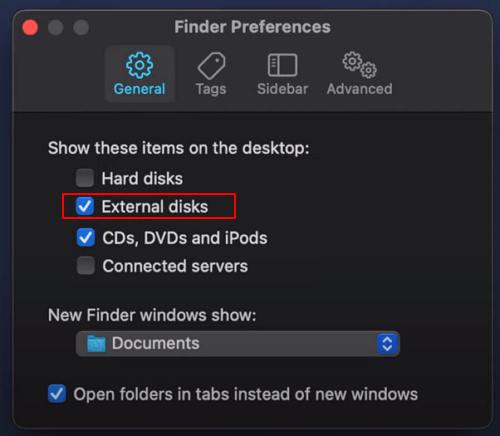
Fix 2. Reparera ett skadat SD-kort med första hjälpen:
- Gå först till din "Systempreferens" och tryck sedan på knappen "Disk Utility".
- Markera nu den externa hårddisken och välj "Första hjälpen".
- Därefter kommer du att bli tillfrågad om du vill köra den på media, klicka sedan på knappen "Kör".
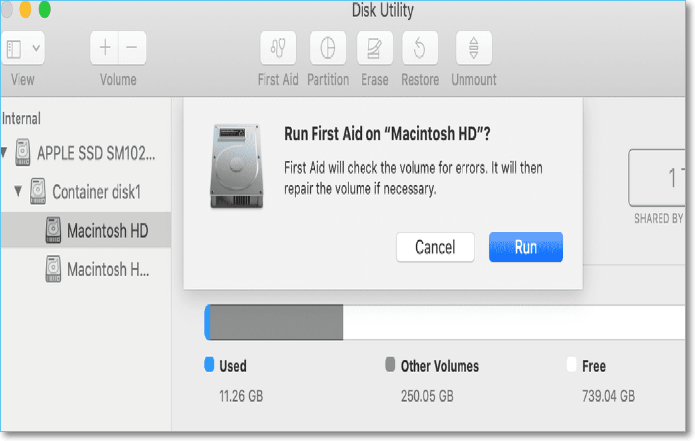
Hur man återställer saknade foton och videor från SD-kort på Mac
#4. SD-kortet är anslutet och känns igen, men foton och videor saknas. Detta kan vara huvudvärk för de flesta kameraanvändare. När du väl har hamnat i den här situationen, för att kunna se bilder från SD-kortet, måste du utföra SD-kortsåterställning med hjälp av EaseUS Data Recovery Wizard för Mac .
Du kan titta på följande video för att lära dig hur du återställer saknade foton med den bästa programvaran för återställning av SD-kort. Om du inte vet hur man installerar EaseUS Data Recovery Wizard för Mac, följ guiderna i den här videon:
- 00:11 Vad orsakar dataförlust på ett SD-kort
- 00:50 Ladda ner EaseUS Data Recovery Wizard för Mac
- 00:58 Välj SD-kortet och skanna det
- 01:12 Filtrera resultaten
Steg 1. Välj SD-kortet
- Anslut minneskortet till din Mac korrekt. Starta EaseUS Data Recovery Wizard för Mac.
- Gå till "SD Card Recovery", hitta ditt Canon/Nikon/Go Pro/DJI/Sony SD-kort och klicka på "Sök efter förlorade filer".
Obs: Innan dataåterställning bör du klicka på "Säkerhetskopiering av disk" från det vänstra sidofältet för att skapa en säkerhetskopia av ditt SD-kort för att undvika ytterligare dataförlust. Efter säkerhetskopiering av SD-kortet kan programvaran återställa data från din säkerhetskopia av SD-kort, och du kan ta bort SD-kortet och använda det igen.

Steg 2. Filtrera förlorade SD-kortdata
Efter skanningen kommer alla filer att visas i den vänstra panelen i skanningsresultaten. Hitta önskade foton, videor och andra filer.

Steg 3. Förhandsgranska och återställ data
Förhandsgranska SD-kortdata och välj önskade filer. Klicka sedan på knappen "Återställ". Spara inte de återställningsbara filerna på själva SD-kortet i händelse av att data skrivs över.

Sammanfattningsvis är detta den allmänna metoden för att öppna och visa SD-kort på Mac ...
- Sätt i SD-kortet i SD-kortplatsen på din Mac eller använd en USB-C till SD-kortläsare.
- Öppna Finder-appen, som är designad med en blå tvåsidig ikon
- Klicka på enheten (volymen) som macOS tilldelade ditt SD-kort i den vänstra rutan och se innehållet på SD-kortet i den högra rutan.
- I alla fall när dina SD-kortfiler saknades, ladda ner EaseUS Data Recovery Wizard för Mac för att utföra återställning.
Was This Page Helpful?
Relaterade Artiklar
-
Hur man återställer filer efter formatering av Windows 10 med 2 metoder [NYTT]
![author icon]() /2024/09/19
/2024/09/19 -
Hur man återställer permanent raderade foton från galleriet utan säkerhetskopiering
![author icon]() /2024/09/10
/2024/09/10 -
Hur man återställer skrivbordsbakgrund/bakgrund i Windows 10/11
![author icon]() /2024/09/12
/2024/09/12 -
Återställ osparade eller raderade PSD-filer (Photoshop) 2022
![author icon]() /2024/09/10
/2024/09/10
